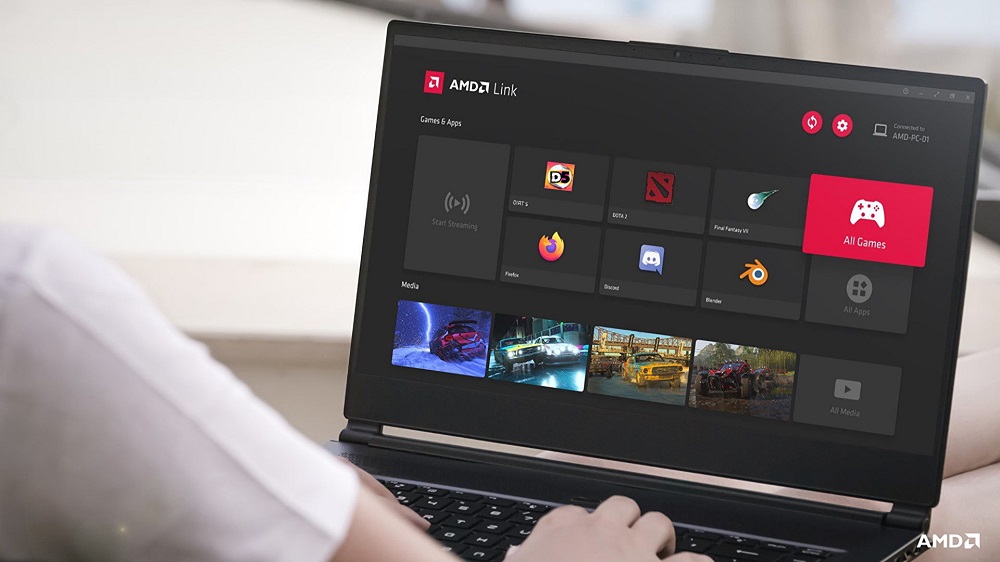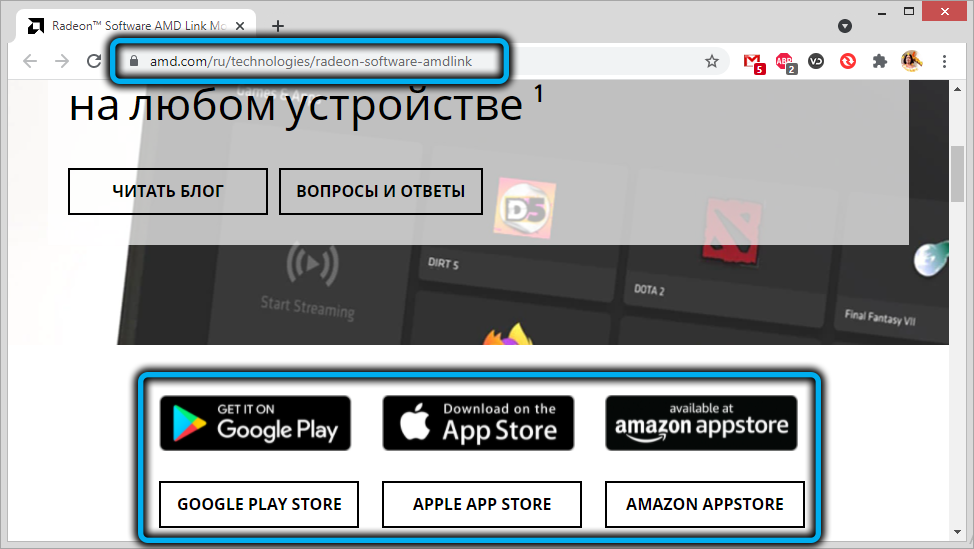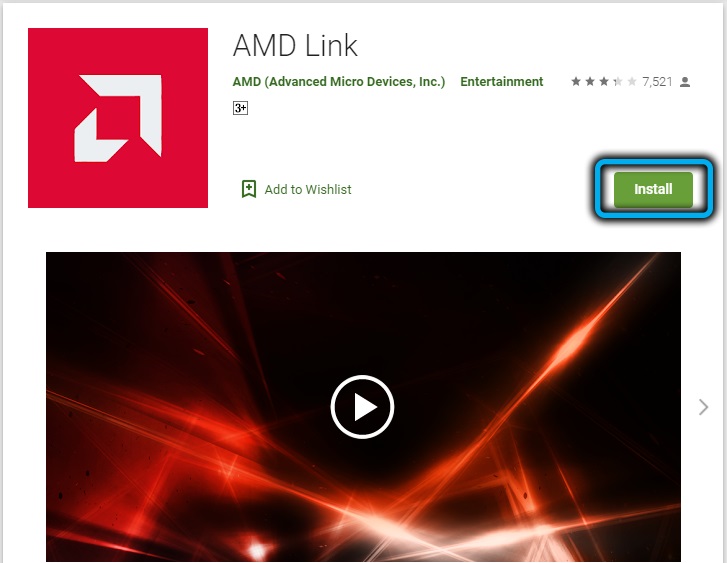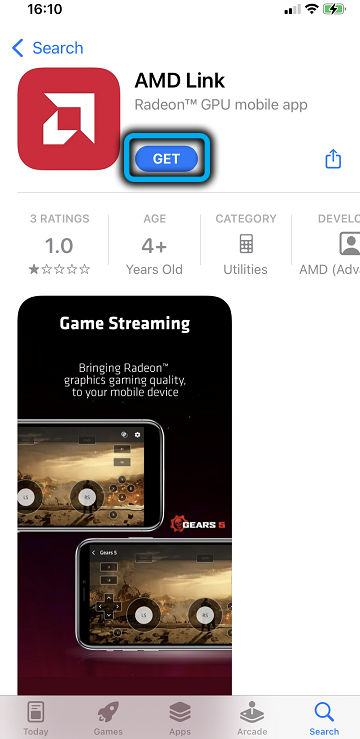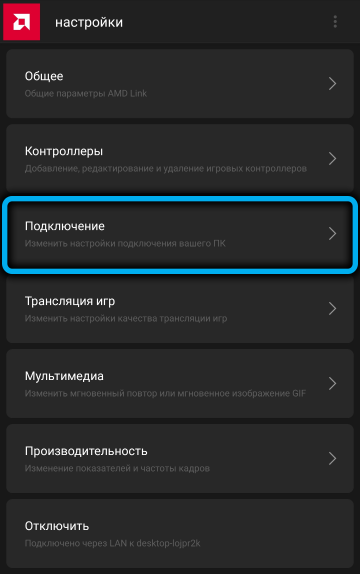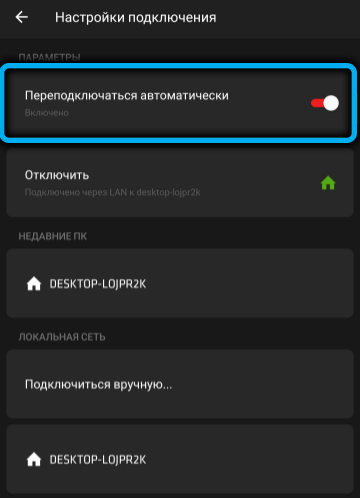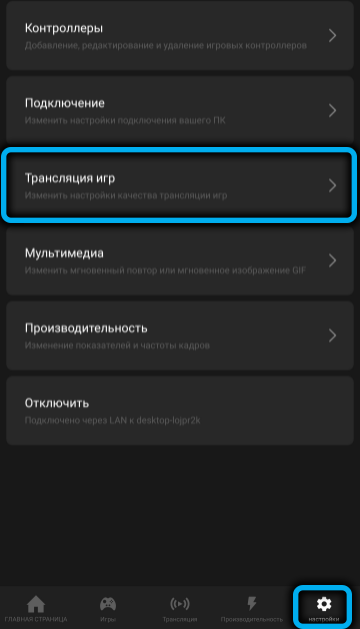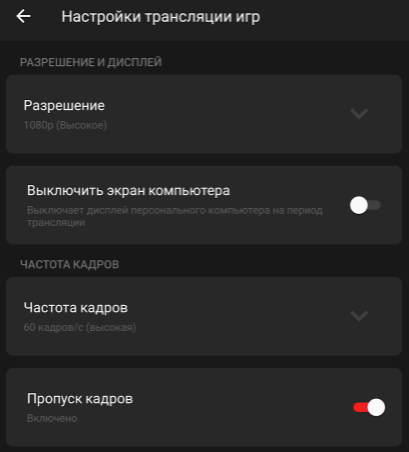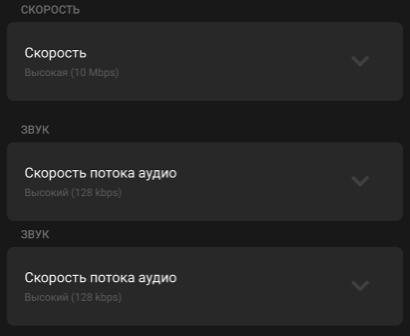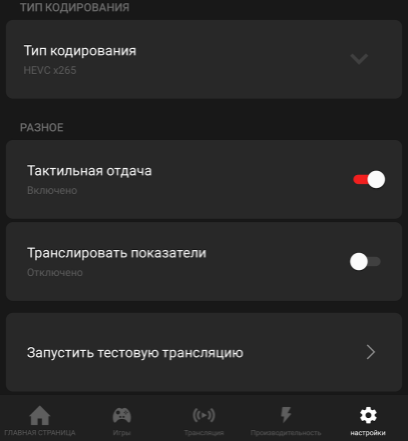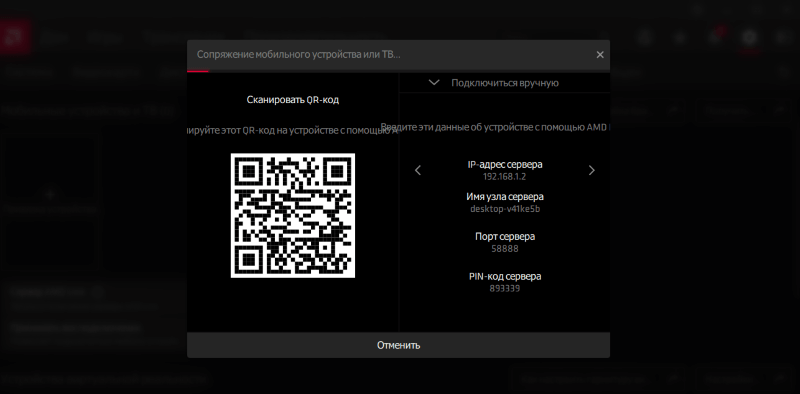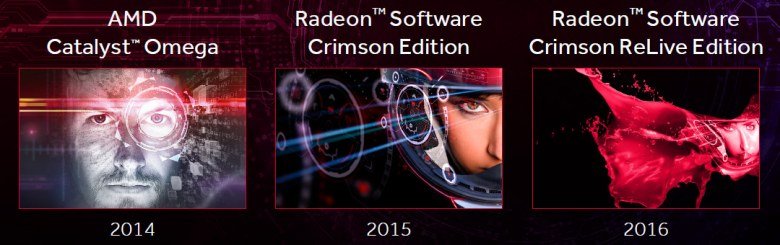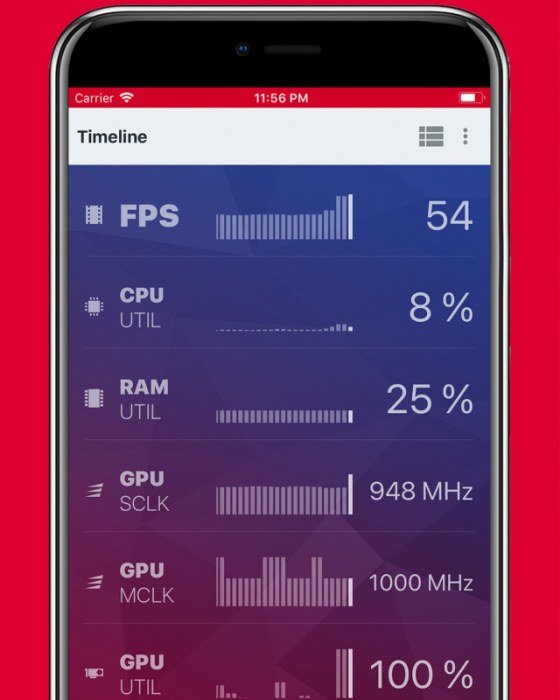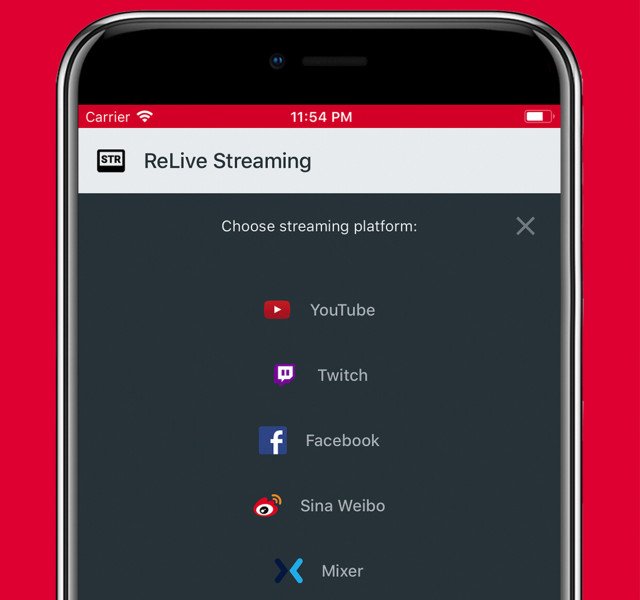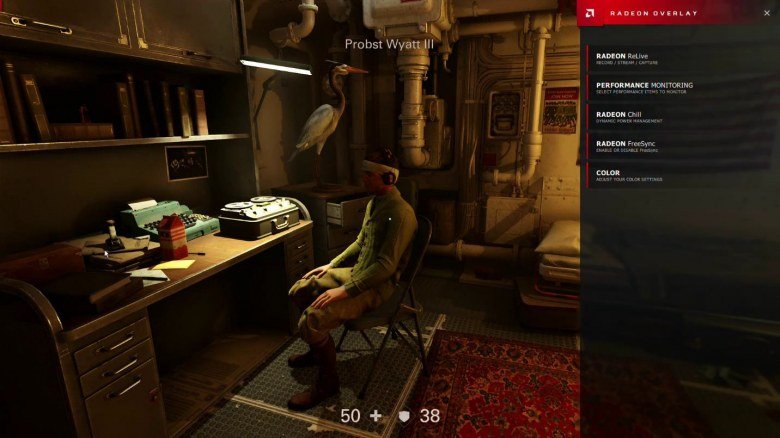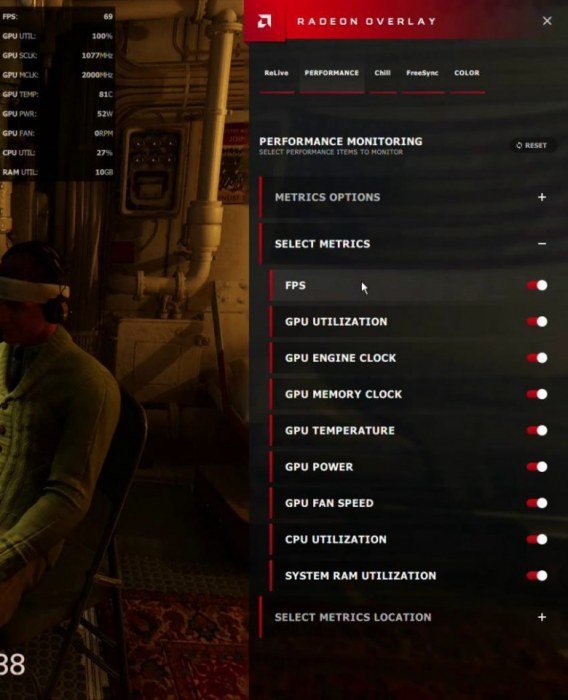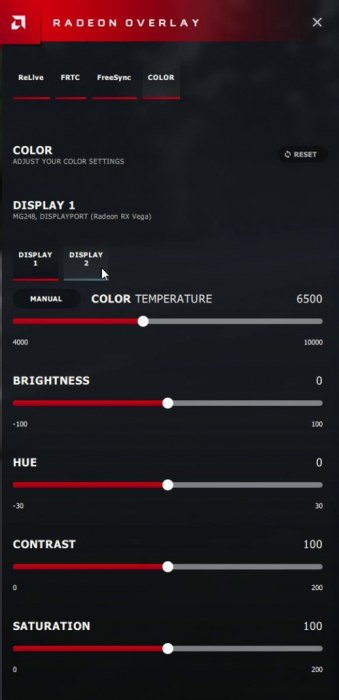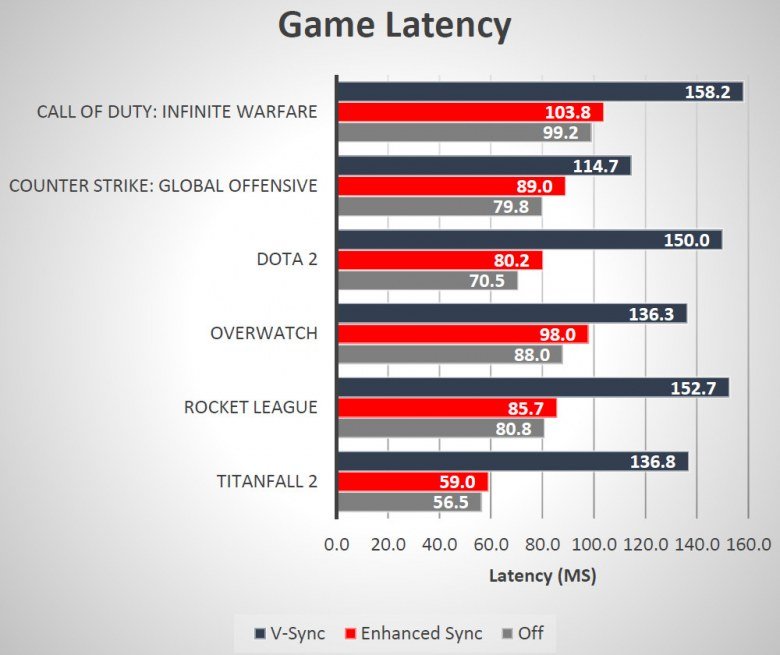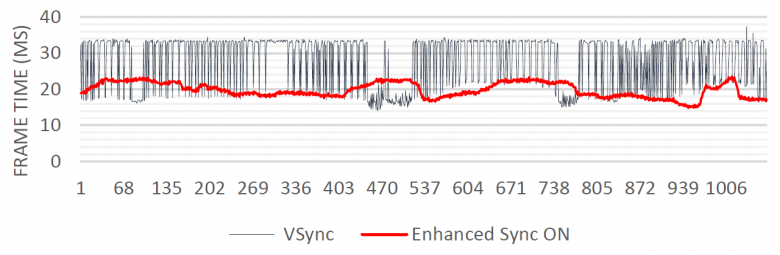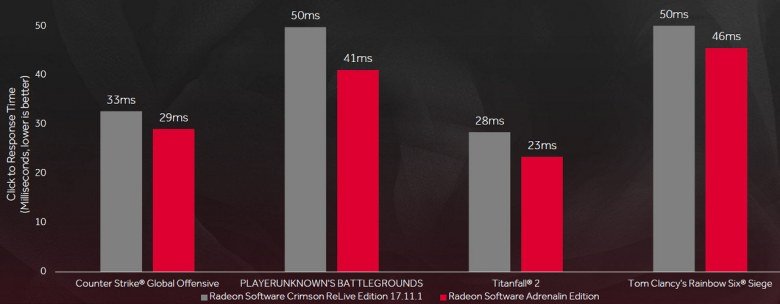Что такое amd link
Как пользоваться приложением AMD Link
Длительное время игры для ПК были намного насыщеннее качественной графикой и визуальными эффектами. Пользователям мобильных устройств приходилось довольствоваться тем, что была в состоянии обеспечить начинка их смартфонов и в силу понятных причин мобильные игры заметно уступали свои старшим собратьям — компьютерам.
С выходом программного продукта AMD Link ситуация изменилась коренным образом – теперь на носимых гаджетах можно играть в те же игры, что и на десктопных компьютерах.
И не только играть, но и делать стримы, взяв за основу видео, запущенное на ПК. Причём делать это в любой точке земного шара, было бы наличие интернета. Сегодня мы рассмотрим особенности использования этой инновационной технологии.
Что такое AMD Link
По большому счёту AMD Link – это два взаимосвязанных компонента: один устанавливается на стационарный компьютер с видеоадаптером от этого бренда, а другой представляет собой мобильное приложение. Именно последнее и позволяет осуществлять трансляцию игр и видеоконтента с ПК на смартфон, планшет и даже Smart-TV, а также делиться этим добром, то есть делать стримы.
Подключение AMD Link к компьютеру с ПО Radeon осуществляется через специальный сервер. Если он включен, вы просто запускаете приложение и ваш ПК появится в разделе Local Network. Вам останется только авторизоваться и можете работать в своё удовольствие. Как – расскажем ниже.
Системные требования
Говоря о минимальных системных требованиях, нужно помнить тот момент, который мы указали: AMD Link состоит из двух частей, для ПК и мобильного устройства. Для последних достаточно нужной версии операционной системы: Android, начиная с версии 5.0, или iPhone/iPad, начиная с iOS 10.0.
А вот требования к ПК более серьёзные:
Если все перечисленные требования соблюдены, можно двигаться дальше.
Установка AMD Link на смартфон
Здесь всё просто. Скачиваете приложение (ссылки на Google Play, App Store и Amazon appstore имеются на официальном сайте), устанавливаете его, запускаете.
Мобильная версия AMD Link позволяет осуществлять мониторинг ПК, выполнять захват игр, пользоваться голосовыми командами, запускать потоковые игры и производить онлайн-трансляции (стримы).
При этом способ связи с компьютером будет зависеть от того, находитесь ли вы в сети Wi-Fi, к которой подключен и ПК, или это удалённый доступ через интернет.
Подключение компьютера к смартфону
Напомним, что возможность интеграции Radeon Software в панель управления Radeon возможна только для драйверов Adrenalin начиная с версии 21.4.1.
Итак, опишем, как подключить AMD Link к обоим устройствам:
В принципе всё готово для дальнейшей работы. Стоит уточнить, что для качественной связи потребуется Wi-Fi 5 ГГц, 2.4 ГГц не сможет обеспечить нужного потока данных.
Как играть на смартфоне
Те игры, в которые вы играете, должны присутствовать во вкладке «Игры» панели управления Radeon Software, в подпункте «Компьютерные игры». Обычно они появляются там автоматически. Если нужная игра в списке отсутствует, её можно добавить вручную, нажав по иконке с изображением «гамбургера», расположенной в правом верхнем углу. Добавлять можно или ярлык с рабочего стола, или прямую ссылку на место расположения файла запуска.
В приложении на главном экране внизу имеется ряд кнопок, одна из которых так и называется – «Игры». Нажимаем на неё и видим список всех игр, присутствующих во вкладке «Компьютерные игры».
Выбираем нужную, кликнув по ней. Она запустится и на компьютере, и одновременно будет транслироваться на смартфон.
Улучшение качества потока
Играть на смартфоне – это удобно, поскольку нет привязки к стационарному компьютеру. Можно заниматься любимым делом, лёжа на диване или попивая чай на кухне. Но вы однозначно будете разочарованы тем, что видеопоток может передаваться с фризами, а разрешение может оказаться таковым, что тексты будут нечитабельными. Этого не избежать ввиду разных размеров экрана.
И все же с помощью настроек можно добиться заметного улучшения качества трансляции, их достаточно и в AMD Link, и на самом компьютере.
На ПК можно поиграть с разрешением и частотой кадров, чтобы добиться оптимальных показателей игрового процесса. На смартфоне, зайдя в «Настройки», нужно в первую очередь добиться стабильности подключения к ПК. Для этого кликаем по вкладке «Подключение» и активируем параметр «Переподключаться автоматически».
Остальные настройки, касающиеся качества видеопотока, находятся во вкладке «Трансляция игр». Кроме разрешения и частоты кадров, здесь имеется возможность выключить экран ПК, что позволит снизить энергопотребление и даже уменьшить нагрузку на видеокарту.
Активированный параметр «Пропуск кадров» улучшит отзывчивость, поскольку сервер не будет пытаться заново послать утерянный кадр.
Параметром «Скорость» можно регулировать скорость передачи данных и выбирать между чёткостью картинки и скоростью реагирования на ваши действия.
«Скорость передачи аудио» тоже позволяет выбирать более качественное звучание в ущерб нагрузке на сеть и наоборот.
«Тип кодирования» лучше установить в HEVC H265, если смартфон его не тянет (пустой чёрный или зелёный экран), переключитесь на устаревший кодек AVC.
«Тактильная отдача» понравится тем, кому помогает вибрация при наступлении определённых игровых событий (типа нажатия на клавиши).
«Запустить тестовую трансляцию» – параметр, который автоматически попытается определить наилучший набор параметров для трансляции.
Возможные ошибки
Большинство ошибок программы возникает на этапе подключения смартфона к ПК и во время трансляции. Приводим их описание и возможные способы устранения:
Отметим, что сервис AMD Link достаточно молодой, поэтому возможны и ошибки, и проблемы с совместимостью некоторых игр.
Но в целом технология заслуживает внимания, особенно в эру тотального стриминга.
Как подключить AMD Link
Встроенная технология AMD Link однозначно нужна особенно стримерам и просто любителям поиграть. Если же подключить мобильный телефон в AMD Link к компьютеру, тогда Вы получаете множество возможностей. Теперь можно с мобильного устройства осуществлять мониторинг системы. Понравилась возможность транслировать изображения и звук с компьютера на телефон.
Эта статья расскажет, как включить, настроить и подключить AMD Link. В некоторых пользователей не удаётся подключиться к компьютеру в AMD Link. Сразу же после выхода Software Adrenalin 2020 была такая проблема. Обновление мобильного приложения и драйверов видеокарты полностью исправили проблему. Нужно только подключить компьютер и телефон к одной локальной сети.
Для чего нужен AMD Link
Приложение AMD Link предлагает пользователям транслировать игры на мобильные устройства, отслеживать производительность компьютера, осуществлять потоковую трансляцию и многое другое. Через приложение можно более чем комфортно играть компьютерные игры на мобильном устройстве. Конечно же, путём трансляции их с компьютера под управление ОС Windows 10.
Минимальные требования: для запуска приложения на мобильном устройстве Вам понадобится минимум Android 5 или iOS 10 версий. Большинство графических карт AMD получили поддержку Radeon Software Adrenalin 2020 Edition. А значит и все возможности AMD Link.
Как включить, настроить, подключить AMD Link
Приложение AMD Link работает только с видеокартами от красных. С каждым обновлением оно всё больше и больше дорабатываться. Первые версии приложения были значительно проще. Сразу же стоит обновить драйвера видеокарты на Windows 10. Только после этого заходите и скачивайте актуальную версию AMD Link с Play Маркет.
На компьютере откройте Настройки Radeon, и перейдите в раздел Настройки > Устройства. Теперь нажмите Запустить сервер AMD Link, и перетяните ползунок Принимать все подключения в положение Включено.
Дополнительно не помешает включить Автоматическую настройку брандмауэра Windows. Далее, заходим в мобильное приложение и смотрим на доступные компьютеры в локальной сети. Он будет там отображаться, если телефон подключён к той же сети.
На компьютере можно нажать пункт Привязка устройства и получить QR-код для сканирования. В мобильном приложении выбираем СКАНИРОВАТЬ QR-КОД и собственно наводим камеру на дисплей. Если же сопряжение не происходит, тогда нажав Подключиться вручную… в приложении введите нужные данные.
Теперь в программе Вам доступно пять основных вкладок: Главная, Игры, Трансляция, Производительность и Настройки. Перейдите в Игры и сверху в углу нажмите кнопку Начать трансляцию. Изображение и звук будет транслироваться на мобильное устройство.
Во вкладке Производительность содержатся все данные нагрузки видеокарты и процессора. Можно выбрать шаблон управления настройкой дискретной графики AMD. Вместо Default можно установить Overclock GPU. Все шаблоны настраиваются непосредственно в ПО Radeon.
Приложение AMD Link может заменить функциональность десятка лучших программ для удалённого управления компьютером. Можно со смартфона или планшета играть в игры транслируя их с ПК. Реализовано сенсорное управление и возможность подключения контроллеров. Не всем понравится игра на экране телефона, но мониторинг будет полезный каждому.
Можно предположить, что скоро будет реализовано управление настройками во время игры через мобильное приложение. Это значительно удобней, чем переключаться между окнами и панелями задач. Всё это ждёт нас в будущем. Сейчас же нужно запомнить некоторые полезные сочетания клавиш. Например, для включения технологии AMD Radeon Anti-Lag.
AMD ссылка часто задаваемые вопросы
Тип материала Установка и настройка
Идентификатор статьи 000028824
Последняя редакция 02.08.2019
Что такое AMD Link?
AMD Link является новаторским приложением, разработанным, чтобы позволить пользователям контролировать производительность и информацию о системе ПК, поток и обмениваться моментами геймплея со своего ПК и быть в курсе с AMD социальных / игровых каналов на своих смартфонах или планшетах.
Каковы минимальные требования к нему?
Вы можете найти минимальные требования (среди другой полезной информации) для приложения в наших примечаниях к выпуску, которые всегда будут актуальными для последней версии. Вы можете найти их здесь.
Нужна ли мне для ее установки карта AMD Radeon™?
Нет, однако функциональность приложения будет сильно ограничена, так как два основных раздела, а именно мониторинг производительности и Radeon™ ReLive, не будут доступны. Раздел Ленты новостей не нуждается в подключении к компьютеру для работы, например.
Какая версия Radeon™ Программное обеспечение мне нужна для того, чтобы приложение работало?
Вам нужна версия Adrenalin Edition Radeon Программное обеспечение (версия 17.12) или позже.
Как сообщить об ошибках, если приложение ведет себя не так, как должно?
Вы можете отправлять запросы на ошибки и функции через нашу обычную форму отчетности по выпуску AMD.
Каковы основные разделы AMD Link?
Есть пять разделов:
Radeon™ ReLive: Могу ли я выбрать несколько изображений в галерее ReLive?
На данный момент вы можете выбрать и поделиться только один скриншот / видео за один раз.
Radeon ReLive: Когда я записываю/потоковую запись что-то, или делаю скриншот, где сохраняются мои файлы?
В этом случае Radeon Settings все еще выполняет тяжелую работу, что означает, что как только вы запишете видео или сделаете скриншот, ваши файлы будут сидеть в папке ReLive gallery на вашем компьютере. Это также причина, по которой вы не можете воспроизвести содержимое галереи ReLive с вашего устройства на данный момент.
Radeon ReLive: Почему я не могу использовать функции ReLive приложения? Я уже подключен!
Вы должны убедиться, что вы установили и включили Radeon ReLive в настройках Radeon. После установки перейдите на вкладку ReLive в настройках Radeon и убедитесь, что ReLive находится на.
Настройки: Что такое программа amD User Experience program и почему я вижу ее в настройках?
Эта запись появляется, если вы решили поделиться информацией о вашем компьютере с AMD, чтобы помочь нам улучшить наши продукты и Услуги Для получения дополнительной информации о программе, глава здесь.
Лента новостей: Могу ли я поделиться интересными новостями?
Для этого нажмите на новости. В правом верхнем правом верхнем доступе вы увидите кнопку совместного использования. Нажав на это, вы сможете поделиться этой новостью в социальных сетях и многое другое, в зависимости от того, что поддерживает ваше устройство.
Метрики производительности: Могу ли я настроить списки метрик производительности?
На вкладках Current Performance и Timeline можно нажать на кнопку «Выбрать метрику» (вверху, вторая кнопка справа), чтобы добавить или удалить те метрики, которые вы хотите получить из доступных.
Показатели производительности: как работает представление гистограммы?
Во вкладке «Гистограмма» вы можете нажать на метрику, для которой вы хотите показать полноэкранный вид. Помимо среднего значения метрики, вы также можете нажать на гистограмму, чтобы увидеть значения в любой момент времени. Продолжительность истории и интервал выборки могут быть изменены, нажав на значок опций (вверху справа).
Почему во вкладке FPS разных цветов?
Цвета имеют следующее значение: зеленый, если игра достигает 60fps или более, желтый, если он между 30 и 60fps, и красный, если он ниже порога 30fps.
Общий: Как я могу подключиться к компьютеру вместо добавления ПК снова и снова?
Загрузите приложение и, когда вы видите приветственный экран, нажмите пропустить (вверху справа). Затем перейдите к настройкам приложения и включите существующий профиль, который вы хотите.
Общие сведения: Могут ли два или Больше свободы мобильных устройств подключиться к моему компьютеру?
Связь между компьютером и мобильным устройством должна быть один на один. Если вы попытаетесь подключить другое мобильное устройство, пока предыдущее соединение остается активным, существующее соединение сломается и новое устройство будет подключено.
Общий генерал: Как отключиться от компьютера, когда я закончится?
Вы можете перейти в раздел Настройки приложения и нажмите на профиль ПК, чтобы отменить проверку и отключиться. Или вы можете просто закрыть приложение.
Сеть: Я получаю сообщение об ошибке при попытке подключиться! Что это значит?
Вот некоторые из сообщений об ошибках, с которыми вы можете столкнуться при попытке подключить AMD Link к вашему компьютеру и их значению.